UEFI+GPT 換硬碟 完結篇
剛剛做了一下測試
以後應該都是這樣搞了
用的是
Acronis True Image 2016 這網路搜尋 資料不少
--------------------------
我的方法:
用從網路抓的 WIN10PE 做USB開機
目前驅動部分新機器常會有問題
\mytools\drv10pex64 內 drv10.ini 內
只有 網路跟顯示 驅動程式
開有問題 去拿掉 不要安裝就好
開完 在 程式區 還原/備份
使用 Acronis True Image 2016
-----------------------------------
整顆複製是沒問題
在"工具&公用程式" 內去選 "複製硬碟"
--------------------------
主要是 備份映像檔 還能不能還原開機
點選"備份" 選硬碟
他預設勾選了 windows 跟 EFI 這兩個磁區 裏頭還有還原磁區 ....等
我沒動他就先備這2個就好
重點 在能不能還原
拿一顆硬碟 先用其他硬碟工具 將所有磁區清空
點選"還原"
下一步 下一步
一直到 "還原磁區0"
不能下一步 是要你選 "新位置"
選空的硬碟 的空白區
"還原磁區1" 還會問你一次
選好後 啥都不管就 下一步
就這樣開始跑 ..........
然後用還原的硬碟 開機成功
就是這麼簡單 我之前是在幹嘛?
----------------------------------------
MBR 最多只能看到 4個磁區
原廠用GPT 切了 5個磁區
所以以前用舊的Ghost 一定失敗
那時真的搞不清楚差別
還是要實際做幾次試驗
再回來參考 別人的教學文章 才會有恍然大悟 的感覺
詳細參考
大容量硬碟、UEFI 系統進階玩法:GPT / MBR 分割表格式無損輕鬆互轉
以後應該都是這樣搞了
用的是
Acronis True Image 2016 這網路搜尋 資料不少
--------------------------
我的方法:
用從網路抓的 WIN10PE 做USB開機
目前驅動部分新機器常會有問題
\mytools\drv10pex64 內 drv10.ini 內
只有 網路跟顯示 驅動程式
開有問題 去拿掉 不要安裝就好
開完 在 程式區 還原/備份
使用 Acronis True Image 2016
-----------------------------------
整顆複製是沒問題
在"工具&公用程式" 內去選 "複製硬碟"
--------------------------
主要是 備份映像檔 還能不能還原開機
點選"備份" 選硬碟
他預設勾選了 windows 跟 EFI 這兩個磁區 裏頭還有還原磁區 ....等
我沒動他就先備這2個就好
重點 在能不能還原
拿一顆硬碟 先用其他硬碟工具 將所有磁區清空
點選"還原"
下一步 下一步
一直到 "還原磁區0"
不能下一步 是要你選 "新位置"
選空的硬碟 的空白區
"還原磁區1" 還會問你一次
選好後 啥都不管就 下一步
就這樣開始跑 ..........
然後用還原的硬碟 開機成功
就是這麼簡單 我之前是在幹嘛?
----------------------------------------
MBR 最多只能看到 4個磁區
原廠用GPT 切了 5個磁區
所以以前用舊的Ghost 一定失敗
那時真的搞不清楚差別
還是要實際做幾次試驗
再回來參考 別人的教學文章 才會有恍然大悟 的感覺
詳細參考
大容量硬碟、UEFI 系統進階玩法:GPT / MBR 分割表格式無損輕鬆互轉

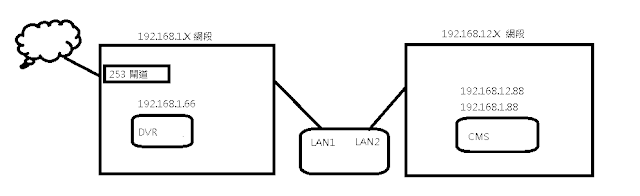
留言
張貼留言